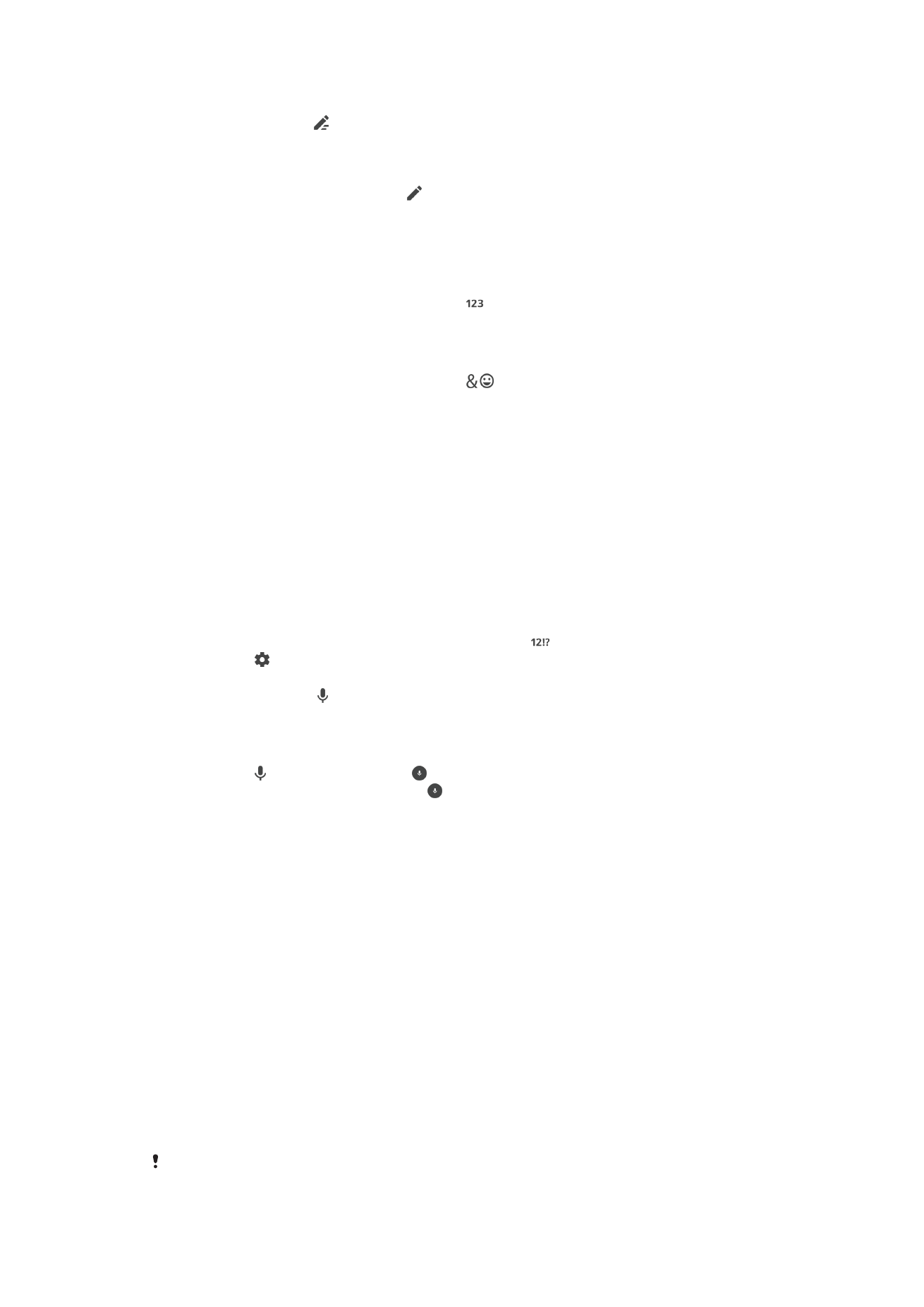
Pag-e-edit ng teksto
Maaari kang pumili, mag-cut, kumopya at mag-paste ng teksto habang nagsusulat ka.
Maa-access mo ang mga opsyon sa pag-e-edit sa pamamagitan ng pagtapik sa
ipinasok na teksto nang dalawang beses. Magiging available ang mga opsyon sa pag-e-
edit sa pamamagitan ng isang application bar.
Bar ng pag-e-edit ng teksto
Pagkatapos pumili ng teksto sa pamamagitan ng pagtapik nang dalawang beses sa
isang salita, may lalabas na bar ng pag-e-edit na may ilang mga tool na available:
•
Kunin
•
Kopyahin
•
I-paste
•
Ibahagi
•
Piliin lahat
•
Tulong
Lalabas lang ang opsyong
I-paste kapag mayroon kang teksto na naka-save sa clipboard.
77
Ito ay isang internet na bersyon ng lathalang Internet. © Ilimbag lang para sa personal na gamit.
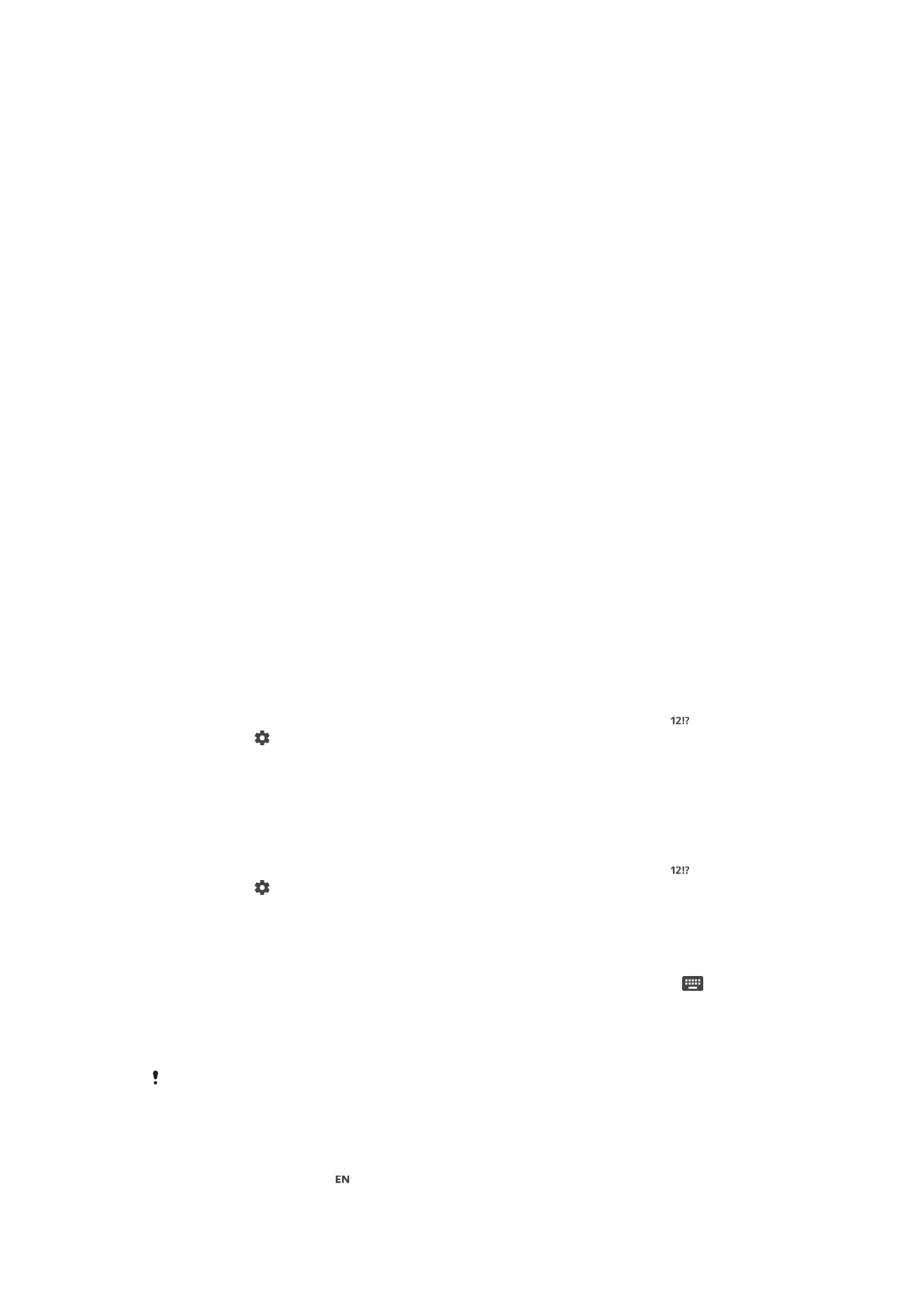
Upang pumili ng teksto
1
Magpasok ng ilang teksto, pagkatapos ay tapikin ang teksto nang dalawang
beses. Ang salitang iyong tinatapik ay naha-highlight ayon sa mga tab sa
parehong mga gilid.
2
I-drag ang mga tab pakaliwa o pakanan upang pumili ng higit pang teksto.
Para makapag-edit ng teksto
1
Magpasok ng ilang teksto, pagkatapos ay tapikin nang dalawang beses ang
ipinasok na text para lumabas ang application bar.
2
Piliin ang tekstong gusto mong i-edit, pagkatapos ay gamitin ang application bar
para magawa ang mga gusto mong pagbabago.
Upang gamitin ang magnifier
•
Kapag nagpapasok ka ng teksto, tapikin at i-hold ang field ng teksto upang
tingnan ang teksto na pinalaki at upang ilagay ang cursor kung saan mo ninanais
sa loob ng field ng teksto.